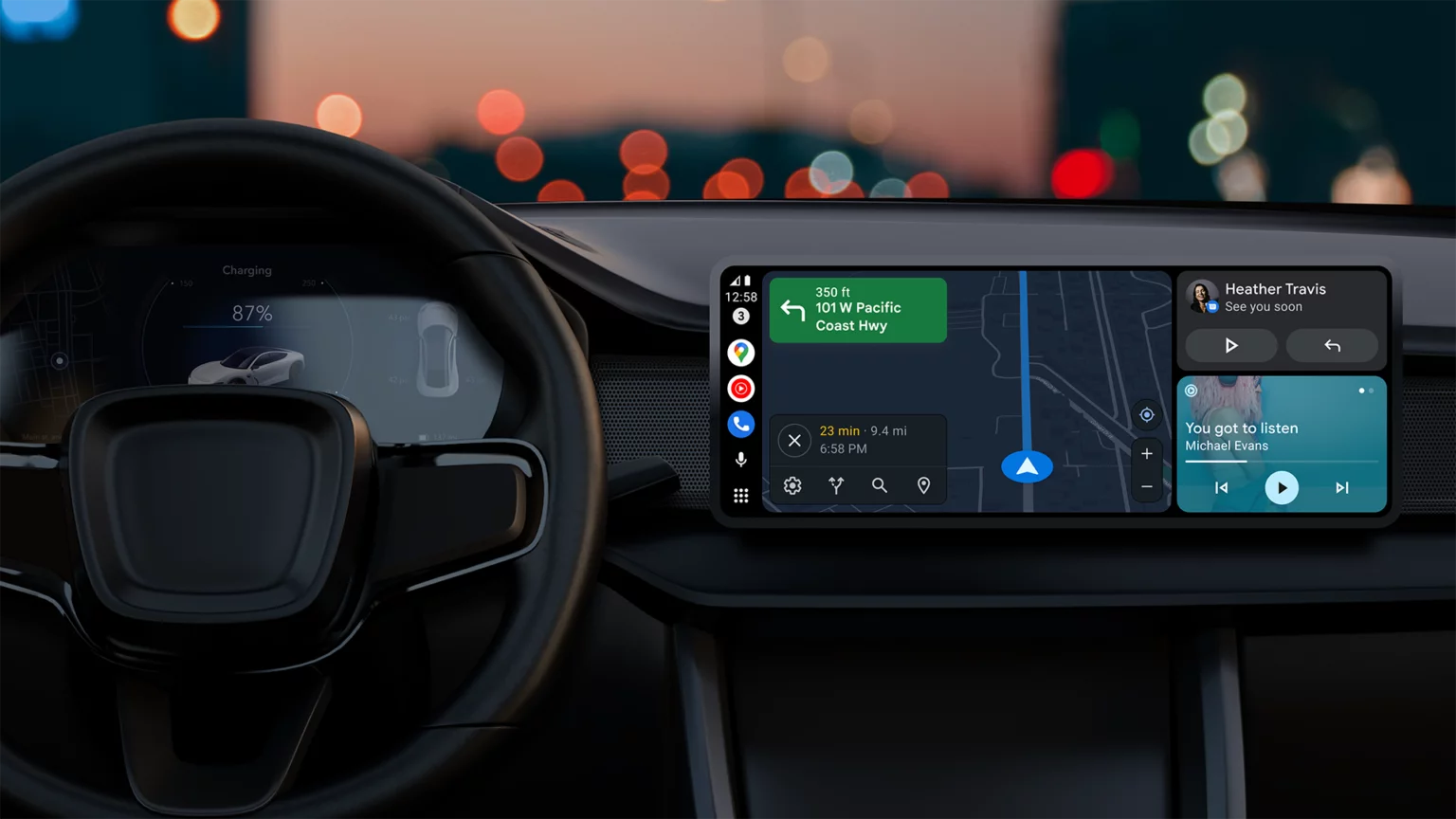KVM (Kernel-based Virtual Machine) é um ambiente de virtualização nativo Linux. Nele você pode criar e gerenciar máquinas virtuais em modo texto e gráfico de forma simples e prática. Confira na dica de hoje como instalar o KVM no Fedora, Ubuntu, Debian e derivados.
Sobre a instalação do KVM no Fedora, Ubuntu, Debian e seus derivados
Vejo em muitos grupos de discussão que participo várias pessoas procurando informações de como instalar, configurar e utilizar o KVM. Tentando sanar essa lacuna vou produzir e disponibilizar aqui no Sempre Update uma coleção de tutoriais neste tema.
Como o tema é muito extenso, irei dividir em vários tutoriais a serem lançados no mês de março. Dessa forma poderemos focar em um tema por semana e assim podemos sanar as dúvidas que possam aparecer durante o caminho.
O que seria exatamente o KVM? Segundo o site do projeto:
O KVM (para máquina virtual baseada no Kernel) é uma solução de virtualização completa para Linux no hardware x86 que contém extensões de virtualização (Intel VT ou AMD-V). Ele consiste em um módulo de kernel carregável, kvm.ko, que fornece a infraestrutura de virtualização central e um módulo específico do processador, kvm-intel.ko ou kvm-amd.ko. Usando o KVM, pode-se executar várias máquinas virtuais executando imagens Linux ou Windows não modificadas. Cada máquina virtual possui hardware privado virtualizado: uma placa de rede, disco, adaptador gráfico, etc.
Instalando o KVM no Ubuntu, Debian, Fedora, Linux Mint e derivados
Neste primeiro artigo explicarei somente como realizar a instalação do KVM no Fedora, Ubuntu, Debian e seus derivados. Não explicarei ainda como realizar as configurações no gerenciador e nem como criar as máquinas virtuais. Assim não perdemos o foco do primeiro artigo.
Aconselho fortemente, antes de executar qualquer um dos comandos a seguir, que realize uma atualização em sua distribuição para evitar problemas de bibliotecas obsoletas ou de versões incompatíveis.
Para realizar a instalação do KVM no Fedora, Ubuntu, Debian e seus derivados vamos seguir os passos a seguir de acordo com a sua distribuição Linux!
Instalação no Fedora, AlmaLinux (e distros RPM):
A instalação no Fedora é bem simples. Vamos instalar o módulo do KVM bem como os módulos do gerenciador de máquinas virtuais. Para tal executamos os comandos a seguir:
Instalar o KVM execute no terminal:
sudo dnf -y install bridge-utils libvirt virt-install qemu-kvmAgora, verifique se os módulos do KVM estão carregados no kernel do Fedora:
lsmod | grep kvmInstalar o gerenciador de máquinas virtuais e as bibliotecas necessárias:
sudo dnf -y install libvirt-devel virt-top libguestfs-toolsAgora, vamos executar um comando no Terminal Linux que vai iniciar os serviço quando Fedora reiniciar:
sudo systemctl start libvirtdsudo systemctl enable libvirtdE por último, vamos instalar uma GUI para que você possa gerenciar suas máquinas virtuais no Fedora:
sudo dnf -y install virt-managerAo final da instalação é aconselhável reiniciar o PC para que todos os módulos e bibliotecas sejam carregados no boot. Pronto, já temos o KVM e o gerenciador de máquinas virtuais Virt-Manager instalados.
Instalando o KVM no Ubuntu, Debian, Linux Mint e derivados
Instalação no Ubuntu, Debian (e derivados):
A instalação no Ubuntu (Server ou não) e seus derivados é tão simples quanto possivel:
Para instalar o KVM execute os comandos no terminal:
sudo apt install -y qemu qemu-kvm libvirt-daemon libvirt-clients bridge-utils virt-managerVerifique se os módulos KVM estão instalados, para isso execute o comando abaixo:
sudo systemctl status libvirtdAgora, vamos habilitar para que ele esteja ativo durante a inicialização do Ubuntu, para isso execute o comando abaixo:
sudo systemctl enable --now libvirtdCaso você precise verificar se os módulos KVM estão mesmo carregados, execute o comando abaixo:
lsmod | grep -i kvmNão esqueça que é interessante reiniciar o PC antes do uso. Assim os módulos de kernel são carregados e as bibliotecas estarão disponíveis. Agora já temos o KVM e o gerenciador de máquinas virtuais Virt-Manager instalados.
Conclusão
Durante as instalações pudemos ver que os processos entre as distribuições são muito semelhantes e simples. Mesmo assim espero poder ter ajudado neste processo.
Espero que tenham gostado desse breve tutorial onde mostramos como instalar o KVM no Fedora, Ubuntu, Debian. Não deixem de seguir o SempreUpdate no Twitter. Caso deseje pode também nos encontrar no Telegram.
Não esqueça de deixar seu comentário e de compartilhar o link do tutorial com os amigos. Um abraço.